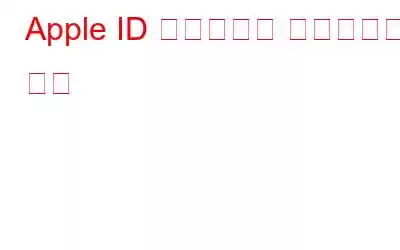Apple ID 비밀번호는 Apple 사용자에게 매우 중요합니다. Android 사용자에게 Google 계정이 필요한 것처럼 Apple 기기에서 수행되는 거의 모든 중요한 변경 사항에는 Apple ID가 필요합니다. Apple ID를 사용하면 iTunes에 로그인하거나 FaceTime, iCloud에 로그인하거나 App Store에서 애플리케이션을 다운로드할 수 있습니다.
하지만 실수로 Apple ID 비밀번호를 잊어버리면 어떻게 될까요? 이 기사에서는 Apple ID 비밀번호를 재설정하는 방법에 대해 설명했습니다. 다음의 간단한 단계를 따르기만 하면 됩니다.
또한 읽어 보세요: Apple ID와 연결된 이메일 ID를 변경하는 방법
Apple ID 비밀번호 재설정
- Apple ID 계정 페이지(https://appleid.apple.com/#!&page=signin)로 이동합니다.
- Apple ID 또는 비밀번호를 잊으셨나요를 클릭하세요.
- 리디렉션됩니다. Apple ID 입력을 요청하는 페이지로 이동합니다.
- 보안 문자와 함께 Apple ID를 입력하고 계속을 클릭합니다.
- 다음 단계는 선택한 보안에 따라 달라집니다. 2단계 인증 프로세스 또는 2단계 확인 프로세스가 있습니다.
- Apple ID에 대한 보안을 설정하지 않은 경우 본인인지 확인하기 위해 보안 질문을 묻습니다. (보안 질문은 계정 생성 시 설정됩니다.)
이미지 출처: support.apple.com
참고: 처음에 답변한 것처럼 질문에 답변해야 하며 여기에는 정확한 철자와 대소문자가 포함됩니다.
- 확인 절차가 완료되면 비밀번호를 재설정할 수 있는 페이지로 리디렉션되었습니다.
- 이제 새 비밀번호를 두 번 입력하세요. 비밀번호가 8자 이상, 대문자와 소문자, 최소 1개의 숫자로 구성되어야 한다는 체크리스트가 표시됩니다.
- 변경 사항을 확인하려면 긍정적인 옵션을 클릭하세요.
Apple의 이중 인증을 선택한 경우 다음과 같이 달라집니다.
- 일단 Apple ID와 보안 문자를 입력하고 계속을 클릭했습니다.
- 2단계 인증과 관련된 전화번호를 묻는 페이지로 리디렉션됩니다.
- 다음에서 비밀번호를 재설정할 수 있는 화면으로 리디렉션됩니다. 다른 기기 또는 신뢰할 수 있는 전화번호에서.
- 다른 기기에서 재설정하도록 선택하면 시스템 환경설정 > iCloud 링크와 비밀번호 재설정 옵션이 포함된 알림을 받게 됩니다.
- 신뢰할 수 있는 전화번호로 재설정을 선택하면 다음과 같은 경고가 표시됩니다. 계정 복구는 Apple ID를 보호하면서 최대한 빨리 계정에 대한 접근 권한을 다시 얻을 수 있도록 도와주는 안전하고 자동적인 프로세스입니다.”
참고: iOS 10 또는 MacOS Sierra 이상을 실행하는 기기에 액세스할 수 있는 경우 비밀번호 재설정 옵션을 사용할 수 있습니다.
비밀번호가 재설정되면. iCloud 및 iTunes Store에 로그인하여 새 비밀번호가 작동하는지 확인하세요.
읽기: 0